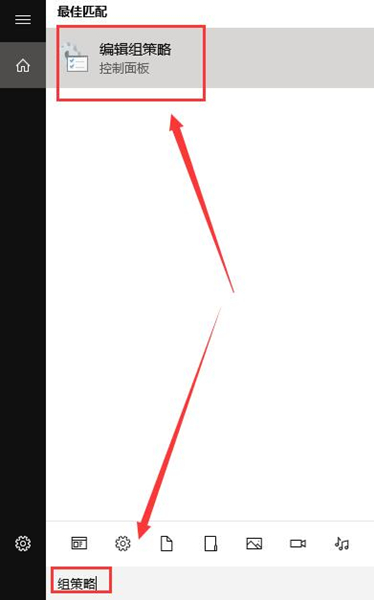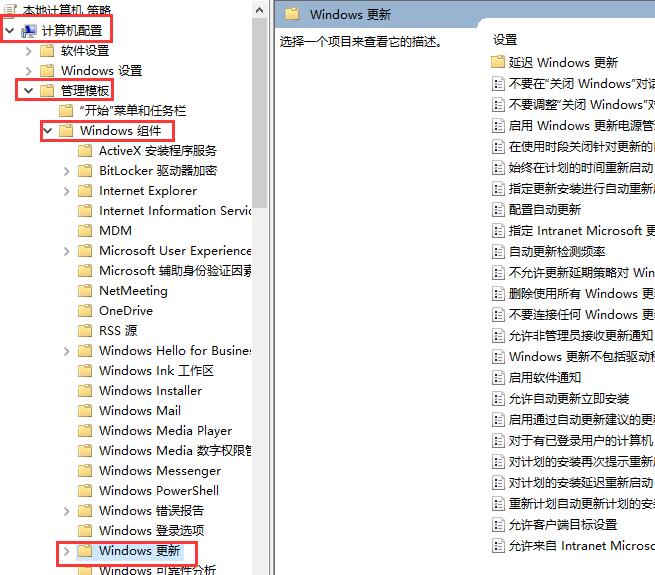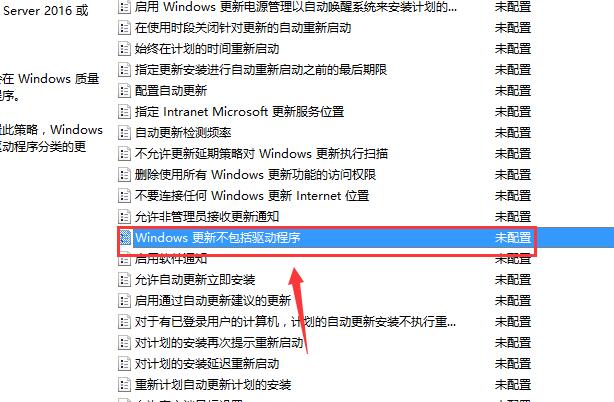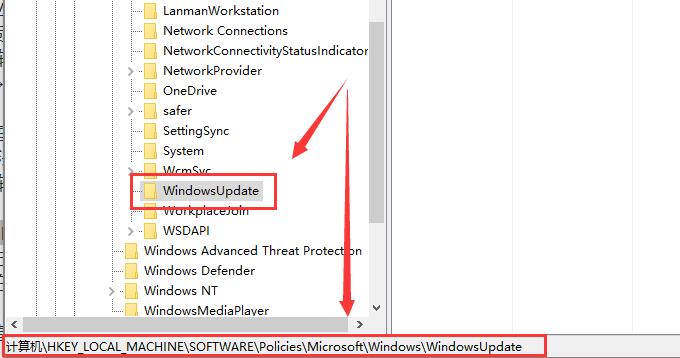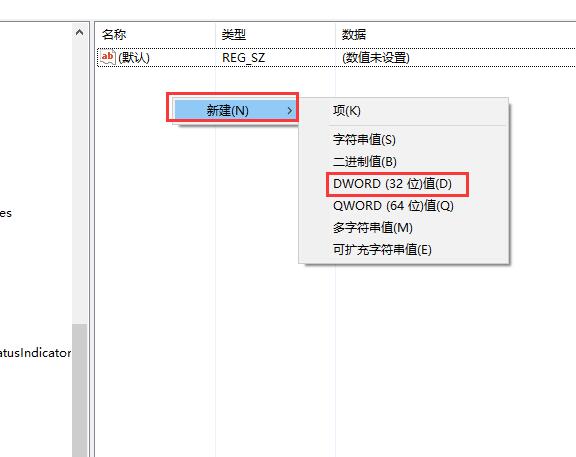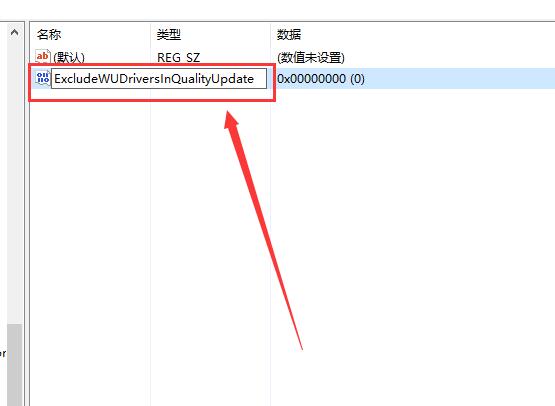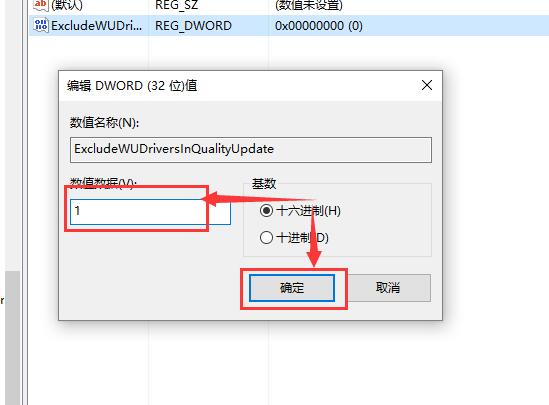首页
Win10待机后只剩下鼠标该怎么办?
Win10待机后只剩下鼠标该怎么办?
2021-12-20 23:21:47
来源:互联网
作者:admin
不少用户在使用Win10系统的时候总会碰到各种bug,例如当Win10电脑待机的时候屏幕就黑屏,只有一个鼠标的图案,那么遇到这种情况该怎么办呢,下面就和小编一起来看看解决办法吧。
Win10待机后只剩下鼠标的解决办法
第一种
Windows专业版
1、如果是Windows 10专业版专业版的用户,可以直接搜索搜索栏输入【组策略】后按回车键进入【组策略编辑器】。
2、在【计算机配置】中依次展开【管理模板】-【Windows组件】-【Windows更新】。
3、点击Windows更新文件夹后,在右侧找到【Windows更新不包括驱动程序】。
4、双击打开该项目,然后在左上方选择【已启用】,然后应用。
第二种
Windows家庭版
1、按下键盘上的组合键【Win】+【R】打开运行窗口,输入【regedit】打开注册表。
2、然后在注册表中依次展开文件夹:【HKEY_LOCAL_MACHINESOFTWAREPoliciesMicrosoftWindowsWindowsUpdate】。
3、然后在右侧空白窗口中鼠标右键,点击【新建】-【DWORD(32位)值】,64位系统的也同样创建32位的。
4、然后将此新建的文件命名为【ExcludeWUDriversInQualityUpdate】。
5、双击打开该文件,将数值设置为【1】,然后点击【确定】就行了。
第三种
重装系统
在尝试各种方法之后否无法解决,就可以使用重装系统。
相关文章
- win10时间不准怎么办? 04-04
- Win10管理员Administrator账户开启方法 04-04
- win10蓝屏irql not less or equal教程 03-27
- win10系统总弹出需要新应用打开此ymsgr的解决方法 01-24
- win10待机死机有什么好的处理方法?要怎么解决? 01-21
- win10系统groove播放器无法使用怎么办?win10系统音乐groove无法播放修复教程 01-21
精品游戏
换一批